고정 헤더 영역
상세 컨텐츠
본문
요즈음 단기간에 대응해야할 소상공인 대상 컨설팅이 몇건 있어서 신고바쁜것도 있지만, 여름이라는 핑계로 게으름을 피운 결과 부가가치세 신고에 대한 글을 7월 24일에서야 쓰고 있습니다. 빨리 게으름을 떨쳐야 한다는 생각은 있으나....게으름의 달콤함에서 벗어나기는 쉽지 않네요. 어쨌든, 홈택스에서 부가가치세를 셀프로 신고하려는 개인사업자들을 위해 간단하게 글을 적어봅니다
신고화면에 접속하고 기본정보 확인하기
홈택스에 로그인하여 '신고/납부' 메류를 선택한 후 부가가치세를 클릭합니다. 다음과 같은 부가가치세 신고화면이 시작되며, 사업자 유형에 따라 일반과세자 또는 간이과세자를 선택합니다.
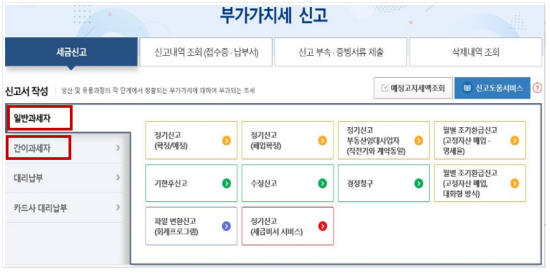
일반과세자 정기신고를 선택하면, 아래와 같은 일반과세자 기본정보 화면이 나타납니다. 신고구분, 신고대상기간을 확인하고 사업자등록번호를 입력한 후 ‘확인’ 버튼을 클릭 하면 사업자 세부사항이 조회됩니다. 이 때 단일사업장을 영위하는 개인사업자가 직접 신고하는 경우 사업자번호 자동 제공됩니다. 세부사항의 내용을 점검하고 이상이 없으면 저장하고 다음 단계로 이동 합니다

다음화면으로 이동하면 입력서식 선택 화면이 나타납니다. 서식 목록이 나타나는데, 개인사업자가 부가가치세를 신고하는데 필요한 서식을 선택합니다. 이 때 사업자에 대한 정보와 세금계산서 발행 등을 반영하여 자동으로 선택되는 항목이 있습니다. 물론, 필요한 서식 중 선택되지 않은 것들을 골라서 선택해야 합니다. 이 때, 각 서식에 대한 설명이 필요하면, '입력서식 도움말'을 클리해서, 입력서식에 대한 간단한 내용을 확인할 수 있습니다.

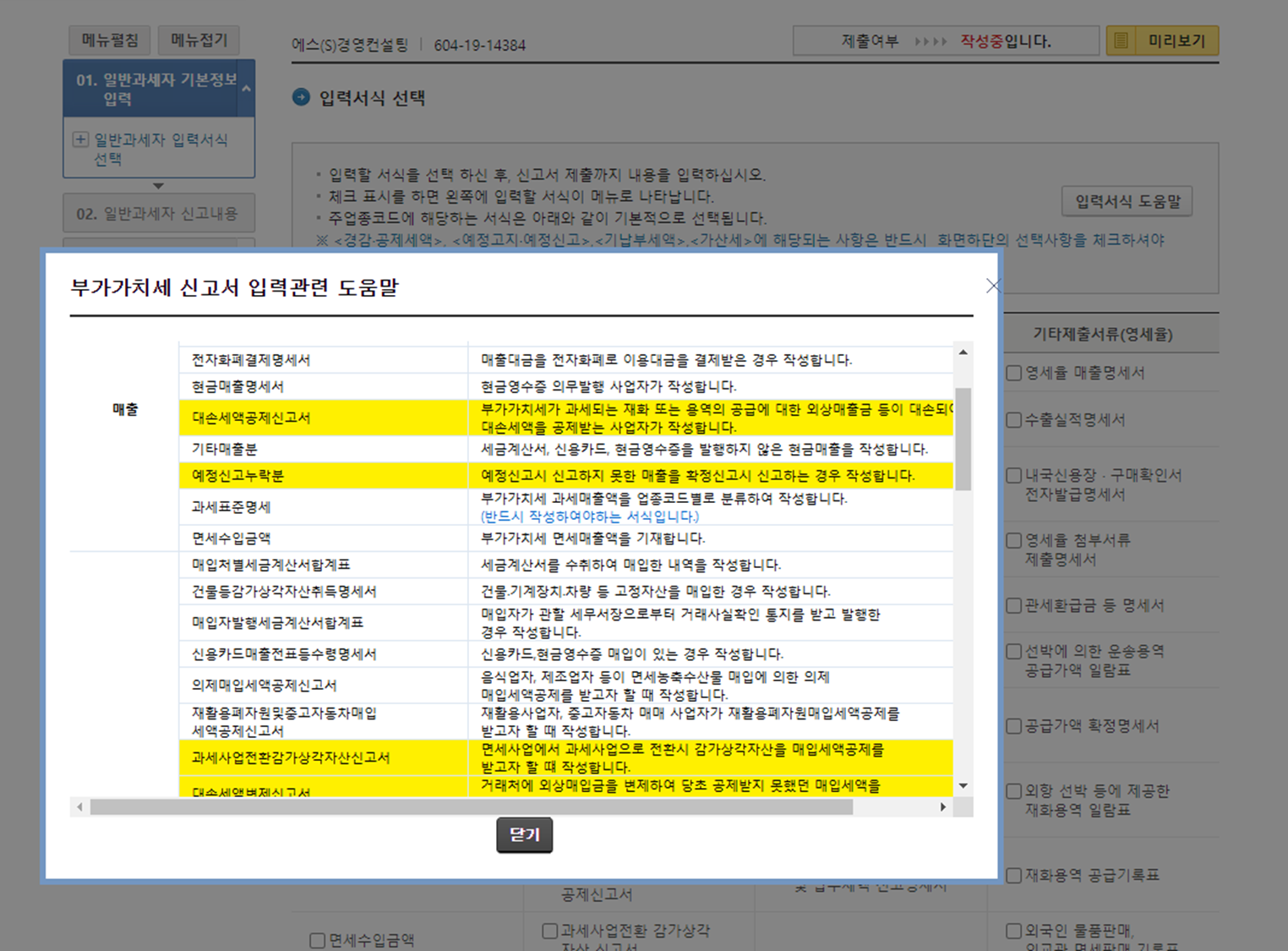
입력서식 선택화면에서 저장 후 이동을 선택하면 '일반과세 신고내용' 화면이 나타납니다. 이 화면이 부가가치세 신고의 핵심이 되는 것입니다. 우선 매출액에 대한 정보를 수집하거나 입력해야 합니다. 매출과 관련된 세금계산서, 현금영수증 및 신용카드등의 매출이 홈택스에 집게되어 있다면 간단하게 내용을 불러 올 수 있습니다. 과세표준 및 매출세액의 여러 항목에서 해당되는 항목의 '작성하기' 버튼을 클릭합니다.
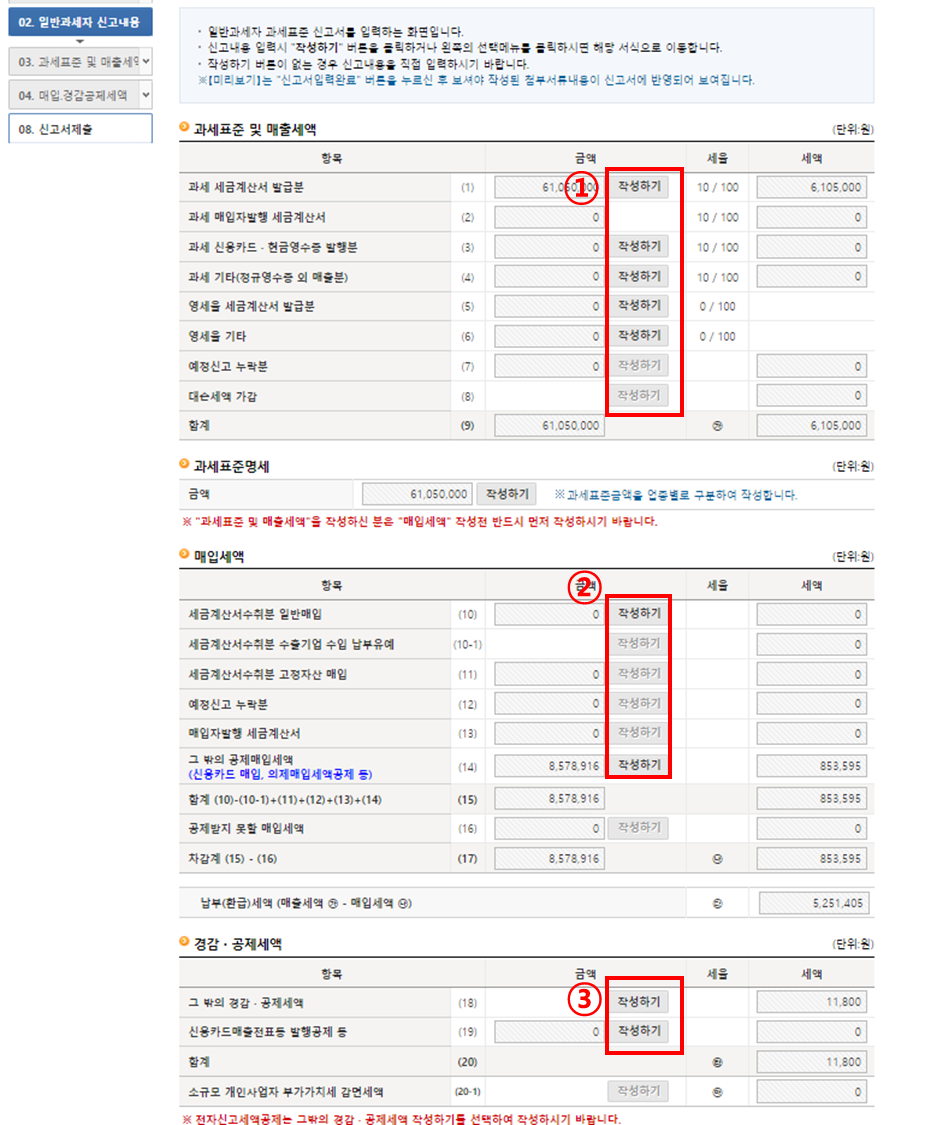
예를들어 '과세 세금계산서 발급분' 의 작성하기 버튼을 누르면 다음과 같은 화면이 열립니다.전사세금계산서 자료조회를 클리하면 전자세금계산서 발행내역을 확인할 수 있으며, 전자세금계산서 불러오기를 클릭하면 홈택스에 저장된 전자세금계산서 발행한 매출내역을 자동으로 불러 옵니다. 종이세금게산서나 전송기간이 지난 전자세금서 발급분은 명세서를 아래에 기입하면 됩니다. 모든 내용을 기입하고 입력완료 버튼을 클리하면 전자세금계산 및 세금계산서 발행분에 대한 기록이 완료 됩니다.
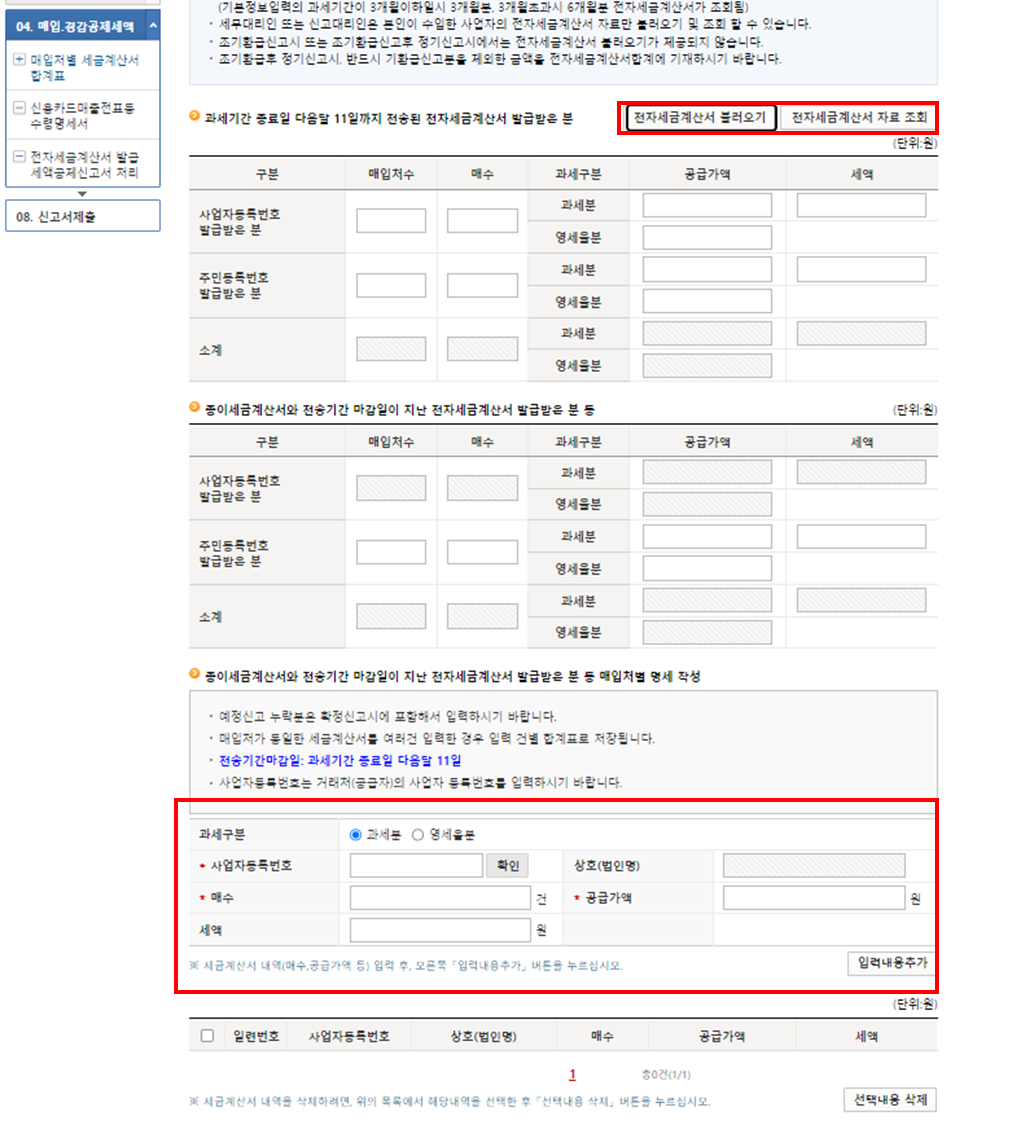
과세표준 및 매출세액 중 다른 항목의 매출이 있는 경우 해당항목의 '작성하기'를 클릭하여 매출관련 항목에 대해 순차적으로 입력을 완료하면, 매출세액에 대한 정리는 마무리됩니다.
매출세액은 비교적 간단하게 정리가 가능하며, 부가가치세 신고에서 억울한 세금을 납부하거나 신고ㄷ오류로 가산세가 부과되는 경우는 대개의 경우 매입세액공제 항목에서 문제가 생기곤 합니다. 곧, 부가가치세 신고과정에서 매입세액 및 세액의 경감 또는 공제세액에 대한 초리 방법에 대해 글을 써 보도록 하겠습니다.




